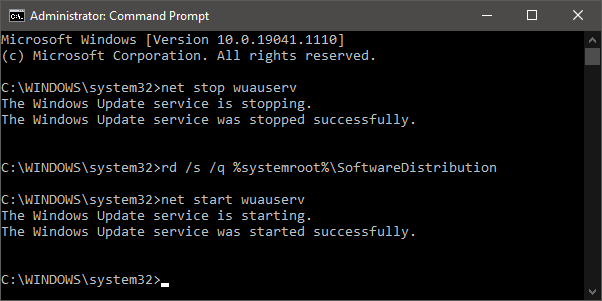Utilisation élevée du processeur « hôte de configuration moderne »

La première chose que les utilisateurs de Windows doivent faire lorsque leur ordinateur commence à ralentir est de vérifier le Gestionnaire des tâches. Pourquoi? Parce qu'il leur dira immédiatement s'il y a un processus spécifique qui utilise des ressources matérielles excessives. Maintenant que vous avez identifié le coupable, vous devrez peut-être en savoir plus à ce sujet – le processus n'est peut-être pas nécessairement malveillant ou suspect. Dans certains cas, même les services Windows légitimes peuvent finir par occuper une grande partie des ressources CPU disponibles. Par exemple, de nombreux utilisateurs signalent que « Modern Setup Host » (également appelé SetupHost.exe) draine les ressources de leur ordinateur. Il s'agit d'une partie légitime de Windows 10, qui peut parfois entraîner des problèmes de performances. Les autres processus que les utilisateurs recherchent souvent en raison d'une utilisation élevée du processeur sont l'utilisation élevée du processeur « Service Host SysMain » et l' utilisation élevée du processeur « Steam Client Bootstrapper » .
Table of Contents
Qu'est-ce qu'un « hôte d'installation moderne » ?
Même si vous n'avez peut-être jamais entendu parler de ce service auparavant, vous devez savoir qu'il s'agit d'une partie essentielle de Windows. Il sert un objectif très important - dire à Windows de vérifier les mises à jour et également gérer la façon dont les mises à jour Windows sont installées en arrière-plan. En règle générale, il commence à utiliser les ressources CPU lorsqu'une mise à jour se produit. Pour éviter cela, vous pouvez contrôler quand Windows vérifie/applique les mises à jour en allant dans le menu Démarrer -> Rechercher les mises à jour , puis en sélectionnant l'option Modifier les heures actives.
Bien que SetupHost.exe soit un composant Windows valide, il est possible que des pirates utilisent le nom de ce service pour masquer leurs applications malveillantes. C'est pourquoi vous devez également exécuter un outil antivirus réputé chaque fois qu'un processus utilise trop de ressources, même s'il semble être une fonctionnalité Windows valide.
Réparez 'Modern Setup Host' en exécutant l'utilitaire de résolution des problèmes de Windows Update
Ce processus peut utiliser beaucoup de CPU pendant des périodes prolongées, en raison d'un problème avec l'utilitaire Windows Update. Vous devez le résoudre en allant dans le menu Démarrer -> Dépanner les paramètres . Ensuite, sélectionnez l' option Dépanneurs supplémentaires , puis cliquez sur Windows Update . Suivez les instructions à l'écran pour terminer la vérification.
Exécutez les analyses DISM et SFC
L'analyse Deployment Imaging and Servicing Management (DISM) et l'analyse System File Checker (SFC) peuvent résoudre toutes sortes de problèmes Windows cachés et inattendus. Vous devez les exécuter chaque fois que vous rencontrez un problème insoluble avec un composant, un service ou une fonctionnalité Windows. Les deux sont très faciles à exécuter - il suffit d'ouvrir le menu Démarrer -> Invite de commandes et d'utiliser les deux commandes suivantes :
- DISM /En ligne /Cleanup-Image /ScanHealth
- SFC/scannow
Supprimer le dossier SoftwareDistribution
Ce dossier est utilisé par Windows Update pour stocker les fichiers temporaires et les téléchargements. Le nettoyer est un moyen simple de forcer Windows Update à redémarrer la tâche de mise à jour - cela pourrait résoudre le problème d'utilisation élevée du processeur de l'hôte de configuration moderne. Pour faire ça:
- Ouvrez l' invite de commande via le menu Démarrer .
- Utilisez la commande net stop wuauserv - cela arrêtera le service Windows Update.
- Utilisez la commande rd /s /q %systemroot%\SoftwareDistribution - cela supprimera le contenu du dossier.
- Exécutez net start wuauserv pour démarrer le service Windows Update.